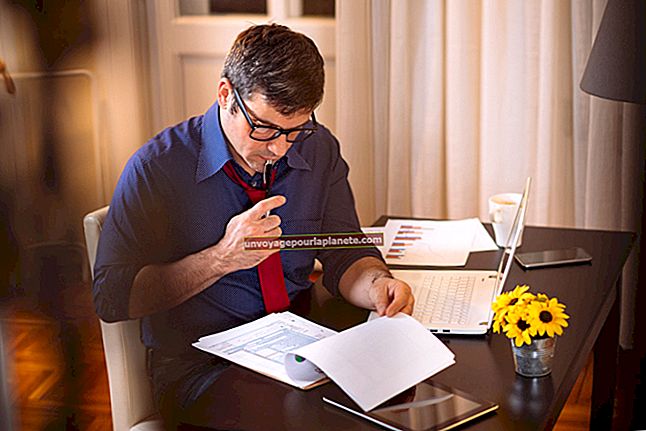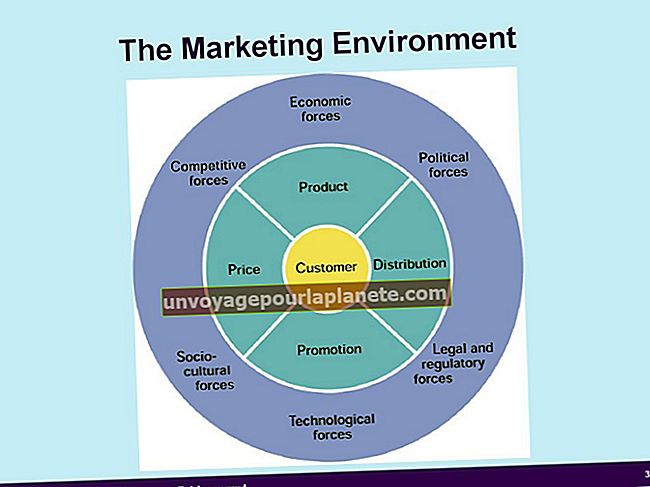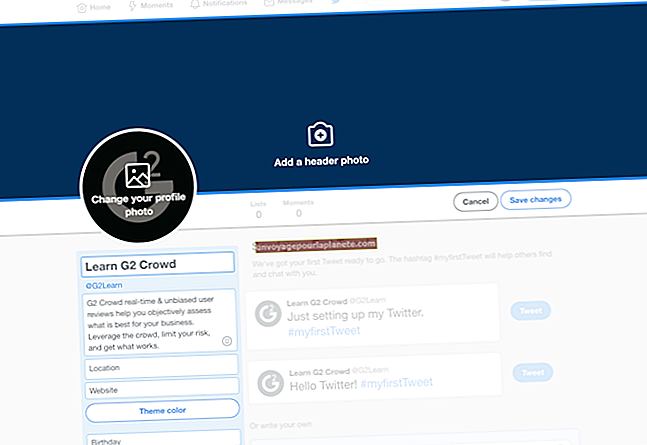Com fer que la vista a Outlook sigui més gran
Alguna vegada us costa llegir el vostre correu electrònic Perspectivaa causa de la mida o tipus de lletra? Quan teniu dificultats per veure el text Perspectiva, es pot traduir en tenir dificultats per comunicar-se amb els seus clients o, en general, llegir i escriure correus electrònics. Ajuda a entendre Perspectiva configuració i poder-los manipular canvieu la mida de la visualització a l'Outlook on és més fàcil treballar.
El tema Microsoft Outlook is que el tipus de lletra per defecte s'estableix a qualsevol Arial o bé Calibri, ambdues són petites per defecte. Pot ser que aquesta no sigui la vostra preferència. Si és així, podeu fer-ho canvieu la mida del text a l'Outlook a alguna cosa que preferiu. En aquest cas, la vostra única limitació són els tipus de lletra disponibles al vostre propi sistema. Les instruccions d’aquest article funcionen Outlook 2010 a través Outlook 2019, inclòs Outlook per a l'Office 365.
Canvi de tipus de lletra a Microsoft Outlook
Obriu l'Outlook
Comenceu obrint Microsoft Outlook. A la finestra del programa, aneu a la pestanya Fitxer i feu-hi clic. A sota hi trobareu diverses opcions. Feu clic a a l’etiqueta "Opcions".
Trieu Categoria de correu
A la part esquerra trobareu un munt de categories. Seleccioneu l’etiquetat "Correu" i apareixerà un altre conjunt d'opcions a la pantalla.
Seleccioneu l'opció Papereria i tipus de lletra
Seleccioneu l’opció etiquetada "Papereria i tipus de lletra" a la llista d'opcions que apareix a la pantalla.
Canvieu els tipus de lletra
Ara podreu canviar els tipus de lletra en diverses seccions. Sota cada secció que vulgueu canviar, simplement seleccioneu l’opció etiquetada "Tipus de lletra". La secció etiquetada "Missatges de correu nous" permet canviar Mida del tipus de lletra de la safata d’entrada d’Outlook. La secció etiquetada “Respondre o reenviar missatges"Us permet canviar el tipus de lletra que apareix cada vegada que reenvieu un correu electrònic o hi responeu. La secció etiquetada “Redacció i lectura de missatges de text pla”Us permet canviar l’aspecte dels missatges de text pla, però només des de la vostra pròpia perspectiva. Quan envieu missatges de text sense format a altres persones, encara els rebran en format de text pla.
Trieu si voleu desactivar el tema
En cas que ja hàgiu configurat un papereria o un tema, podeu seleccionar-lo “Tema” botó. En cas que vulgueu que estigui apagat, només podeu desactivar-lo amb un clic.
Ara que esteu al Font , podeu triar el tipus de lletra que preferiu. Aquí podeu escollir molt més que el tipus de lletra. També podeu triar l’estil amb què es troba la font aplicat, la seva mida, color, i també el efecte sobre com apareix.
Aplica els canvis
Un cop hàgiu triat tots els fitxers Font funcions que voldríeu veure al vostre Perspectiva; els podeu aplicar abans fent clic al botó anomenat "D'acord". Amb això s’acaba tot el procés. No obstant això, haurà de fer-ho feu clic encès D'acord de nou per sortir de la finestra etiquetada "Signatures i papereria" així com la finestra d'opcions a l'Outlook.
En cas que executeu l'Outlook en una versió anterior, com ara 2003 i la Versió del 2007s, hi ha un procés generalment similar que podeu utilitzar per canviar les funcions del tipus de lletra a la vostra visualització.
Obriu l'Outlook
Comenceu obrint Microsoft Outlook de manera que podeu aplicar modificacions als tipus de lletra.
Trieu Opcions etiquetades amb botons
Vaja a la pestanya etiquetada “Eines”I feu-hi clic. Un cop l'obriu, llavors feu clic al botó etiquetat "Opcions" per obrir el menú d’opcions.
Feu clic a la pestanya Format del correu
Ara feu clic a la pestanya etiquetada "Format de correu". S’obrirà un quadre de diàleg que us permetrà seleccionar més opcions.
Trieu Papereria i tipus de lletra
Feu clic a a l’opció etiquetada "Papereria i tipus de lletra" per seleccionar-lo.
Edita les funcions
Una vegada més, tindreu un munt de seccions per editar. En aquest cas, les seccions més importants a editar són les "Missatges de correu nous""Respondre o reenviar missatges" i la “Redacció i lectura de missatges de text pla”Seccions. Feu clic a a la “Tipus de lletra"Sota cada una d'aquestes seccions perquè pugueu editar les funcions de tipus de lletra de totes. Aquest procés funciona per Outlook 2007. Per a Outlook 2003, el procés és lleugerament diferent: feu clic a l'opció etiquetada "Trieu el tipus de lletra" per a les seccions amb l'etiqueta "En redactar un missatge nou" “En respondre i reenviar, ”I “A l’hora de compondre i llegir text plat”Seccions. Això us permet canviar les característiques del tipus de lletra per a cadascuna d’aquestes seccions.
Trieu Opcions de tipus de lletra
Un cop hi sigueu, podreu seleccioneu totes les funcions de tipus de lletra que vulgueu. Podeu seleccionar el fitxer tipus de tipus de lletra tu vols, l'estil_ vols com a mostrar el tipus de lletra; la mida vols, el efectes sol·licites; i també el color de la lletra. Teniu el control total sobre el aparença del text als vostres missatges.
Un cop hàgiu acabat editant els vostres tipus de lletra, feu clic al botó etiquetat "D'ACORD" per O_utlook 2007_. Per a Outlook 2003, hi ha alguna cosa que hauríeu de tenir en compte. Sovint hi ha una opció etiquetada "Utilitzeu aquest papereria per defecte". Si aquest botó és comprovat, a continuació, la papereria es defineix com a predeterminada per a aquesta secció s'utilitzarà i anul·larà qualsevol canvi que hàgiu fet al tipus de lletra. Podeu canviar-ho de dues maneres. Tu pots modifiqueu els articles de papereria per defecte per reflectir les vostres preferències, o bé ho podreu saber Perspectiva a ignora tot el que s’especifica a la papereria per defecte.
Feu clic a D'acord
Un cop hàgiu acabat amb tot, feu clic"D'ACORD”A Tanca el Papereria finestra, així com el menú d’opcions.
Els tipus de lletra predeterminats que heu seleccionat i les seves funcions respectives ara haurien de ser mostra a les seccions on es van canviar.
Canvieu la forma en què apareixen els missatges
També podeu canviar la manera com apareixen els missatges de manera predeterminada Outlook.com,que és la versió en línia de Perspectiva. El procés per canviar l’aspecte dels missatges de sortida Outlook.com és bastant senzill. Recordeu que no podreu canviar de manera els missatges es mostren quan els llegiu al lloc web, com podríeu fer a les versions de programari o_de l'aplicació. No obstant això, podeu canvieu el tipus de lletra_ sobre els missatges que envieu.
Obriu l'Outlook
Comenceu anant a Outlook.com i obrint el vostre compte al lloc. Aneu a la configuració i després feu clic encès "Veure tots els paràmetres d'Outlook.”Apareixerà un menú amb diverses opcions.
Redacta un missatge
Feu clic a al botó etiquetat "Correu" i, a continuació, feu clic a l'opció etiquetada "Redacta i respon".
Trieu Font nova
A continuació, trobareu una llista d’opcions. Un d’ells és "Format del missatge". A sota hi trobareu una opció etiquetada "Desplegable de tipus de lletra". Feu clic a i seleccioneu la nova font que vulgueu utilitzar per al missatge de sortida. També hauríeu de poder canviar altres coses, com ara mida de la font, la seva estils (si ho voleu entrar a cursiva, subratllat*, en negreta, etc.)*, i també el color del tipus de lletra.
Guardar canvis
Un cop hàgiu acabat seleccionant yles funcions de la nostra font,feu clic al botó etiquetat "Desa"_ per desar la nova configuració.
Ara tots els missatges nous que escriviu al lloc web Outlook.com hauria d'utilitzar la configuració de tipus de lletra que hàgiu definit com a predeterminada.
Com a consell general, també podeu fer-ho canvieu la configuració d'un missatge individual mentre el redacteu. Aneu al part inferior de la composició i trobeu les diferents opcions que us permeten fer-ho canvieu la forma d'aparició del vostre tipus de lletras. Aquesta configuració només s'aplicarà al correu electrònic que esteu redactant actualment.